На Android, также как в большинстве других ОС есть возможность задать приложения по умолчанию — те приложения, которые будут автоматически запускаться для определенных действий или открытия типов файлов. Однако, настройка приложений по умолчанию не совсем очевидна, особенно для начинающего пользователя.
В этой инструкции — подробно о том, как установить приложения по умолчанию на Android телефоне или планшете, а также о том, как сбросить и изменить уже заданные для тех или иных типов файлов умолчания.
Как задать основные приложения по умолчанию
В настройках Android есть специальный раздел, который так и называется «Приложения по умолчанию», к сожалению, достаточно ограниченный: с его помощью вы можете установить только ограниченный набор основных приложений по умолчанию — браузер, номеронабиратель, приложение для сообщений, оболочку (launcher). Это меню разнится на разных марках телефонов, но в любом случае достаточно ограничено.
Для того, чтобы зайти в настройки приложений по умолчанию, зайдите в Настройки (шестеренка в области уведомлений) — Приложения . Далее путь будет следующим.
Как изменить приложение по умолчанию Андроид / Открывать файлы в нужном приложении
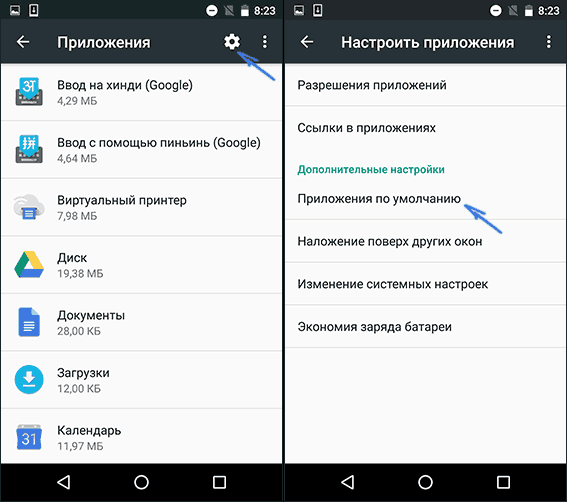
Следует учитывать, что при установке приложения того же типа, что задано по умолчанию (например, еще одного браузера), ранее заданные в пункте 2 настройки обычно сбрасываются.
Установка приложений по умолчанию Android для типов файлов
Предыдущий способ никак не позволяет задать чем будут открываться те или иные типы файлов. Однако, способ задать приложения по умолчанию для типов файлов также имеется.
Для этого достаточно открыть любой файловый менеджер (см. ), в том числе встроенный в последние версии ОС файловый менеджер, который можно найти в «Настройки» — «Хранилище и USB-накопители» — «Открыть» (пункт находится внизу списка).
После этого — открыть нужный файл: если приложение по умолчанию для него не задано, то будет предложен список совместимых приложений для его открытия, а нажатие кнопки «Всегда» (или подобной в сторонних файловых менеджерах) задаст его используемым по умолчанию для этого типа файлов.

Если же приложение для этого типа файлов уже было задано в системе, то сначала потребуется сбросить настройки по умолчанию для него.
Сброс и изменение приложений по умолчанию
Для того, чтобы сбросить приложения по умолчанию на Android, зайдите в «Настройки» — «Приложения». После этого выберите то приложение, которое уже задано и для которого будет выполнятся сброс.
Нажмите по пункту «Открывать по умолчанию», а затем — кнопку «Удалить настройки по умолчанию». Примечание: на телефонах не со стоковым Android (Samsung, LG, Sony и др.) пункты меню могут несколько отличаться, но суть и логика работы остаются теми же самыми.

После выполнения сброса, вы можете использовать ранее описанные способы для того, чтобы задать нужные соответствия действий, типов файлов и приложений.
Android, одна из самых мощных операционных систем для мобильных гаджетов, отличается большим разнообразием всевозможных приложений и игр. Но, даже такое количество контента не всегда может удовлетворить запросы взыскательных пользователей, зачастую испытывающих ностальгию по играм и программам, которые были так привлекательны для OS Windows .
Как открыть на Андроид файл exe, запускающий установку приложений или открывающий их в OS Windows? В сегодняшней статье, специально для читателей нашего блога, мы ответим на этот вопрос.
Под расширением.EXE нужно понимать исполняемый файл, содержащий машинные коды. Иными словами, речь идёт об инструменте, запускающем программы в системах Windows, Symbian, DOS и др. Любой файл, имеющий расширение.EXE в OS Windows, как правило, может быть открыт двойным щелчком мыши.
OS Android имеет свой аналог, только с форматом apk., который, хотя и имеет совершенно другой состав и структуру, предназначен для выполнения тех же функций, что и.ехе, только на устройствах Андроид.
Открыть.ехе-файл на Андроиде (так же, как и apk. на компьютере) невозможно без дополнительного софта. Какого именно? Читаем дальше.
Открываем файл в формате.exe на Андроиде
Самый простая и безопасная возможность открыть установочный файл.ехе, а значит пользоваться программами для Windows на аппаратах Android, это установка специального ПО — программных эмуляторов. Все они наделены своими плюсами и минусами, но нужно учитывать одно – ни один из них не будет поддерживать как сетевые протоколы, так и подключение к Интернету. Но с помощью эмулятора можно будет запустить большую часть стандартных программ и поиграть в любимые игры (правда довольно простые).
Ниже будут представлены некоторые из этих программ, самые распространённые.
Эмулятор BOCHS
Эта программа считается лучшей в своём сегменте. Отличается стабильностью, но, к сожалению, скорость работы не позволит запускать мощные ОС, хотя наличие облегчённых дистрибутивов позволит запустить Windows XP в разумный промежуток времени.
Что нам понадобится:
Скачать эмулятор Bochs (файл Bochs2_5_1.apk ), не забыв разрешить установку с неизвестных источников, так как в Плей Маркете этого приложения нет:

Ещё нам нужен будет блокнот, файловый менеджер (ES проводник), браузер (любой) и хакерская клавиатура (желательно).
Итак, качаем архив SDL_for_BOCHS.zip (в котором находится прошивка BIOS, а так же драйвера видеокарт и пр.). Затем создаём в корне карты памяти папку, именуем её SDL и в ней распаковываем архив SDL с расширением .zip. Теперь скачиваем образ Windows и кидаем его в папку SDL (лучше всего использовать Windows 95 или 98):

Теперь открываем Блокнот и выбираем «Способ ввода», где нужно выбрать хакерскую клавиатуру. Если таковая не установлена, то в разделе «Язык и ввод» находим хакерскую клавиатуру, ставим галочку, выбираем язык ввода.
Следующим шагом отправляемся в созданную нами папку SDL , открываем bochsrc.txt , затем, с помощью ES проводник, убрав «#» вписываем строку ata0-slave: type=disk, mode=vvfat, path=/sdcard/HDD, journal=vvfat.redolog :

Кстати, чтобы не мучиться с набором текста, можно, запустив на смарфоне браузер, открыть эту страничку и скопировать прямо отсюда, а потом вставить в нужное место.
Теперь возвращаемся в sdcard, в корне создаём папку HDD и закидываем в неё какой-нибудь файл, чтобы именно туда (на образ) можно было отправлять нужные нам файлы с играми и программами:

Так, теперь, после всех манипуляций можно перезагрузить устройство и запустить Bochs. Осталось рассказать, как будет выглядеть управление. Чтобы открыть клавиатуру, нажимаем в левый нижний угол дисплея, перевернув устройство в нужное положение:

Роль правой и левой кнопки мыши играет клавиша громкости (вверх/вниз). С выполнением двойного клика бывают проблемы, поэтому проще это сделать, выделив нужный фрагмент и нажав кнопку «Меню», так как эта кнопка будет применяться как «Enter», «Esc» — клавиша «Назад». Управление курсором напоминает действия на тачпаде — куда его перетащим, там и остановится.
Приложения по умолчанию на Android: как назначить или сбросить на устройстве
Приложения по умолчанию Андроид — это программы, которые открывают файлы или интернет-ресурсы, запускают сервисы в системе, ориентируясь на их тип или расширение. Некоторые из них заранее установлены в оболочку операционной системы, другие пользователь может назначить по своему усмотрению. Давайте разберемся, как сделать новую службу приложением по умолчанию, заменить или удалить существующие привязки. Как всегда, для устройств с ОС Android способ решения задачи по настройке будет отличаться от приведенных примеров в разных версиях операционки, моделях и брендах гаджетов. Общий пошаговый принцип примерно одинаков.
Просмотр приложений по умолчанию
Для начала посмотрите, какие службы назначены на вашем аппарате как приложения по умолчанию. В чистой версии Андроид их не так много.
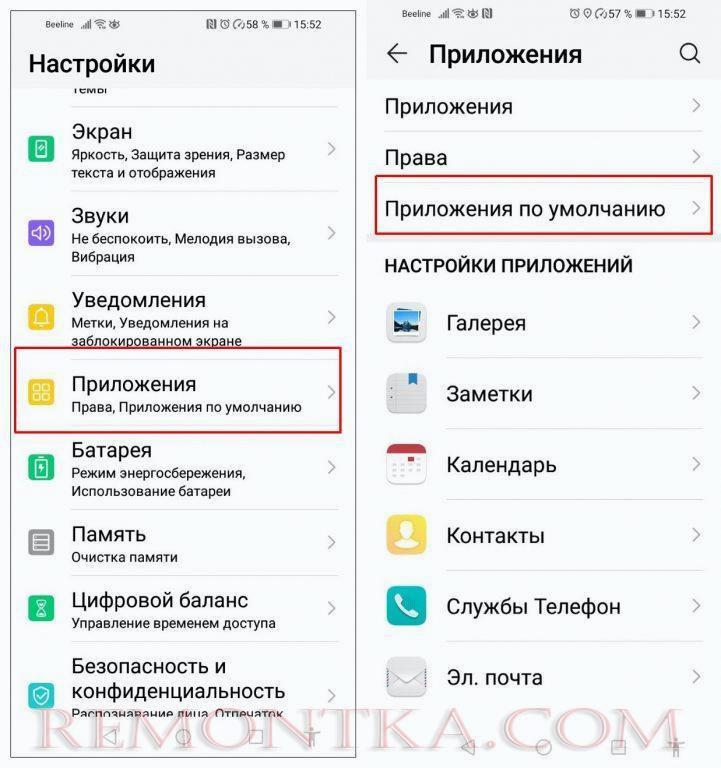
- В «Настройках» перейдите в раздел «Приложения», далее соответственно «Приложения по умолчанию».
- В моем списке таких сервисов оказалось шестнадцать, причем для части типов файлов и служб программы быстрого запуска не назначены.
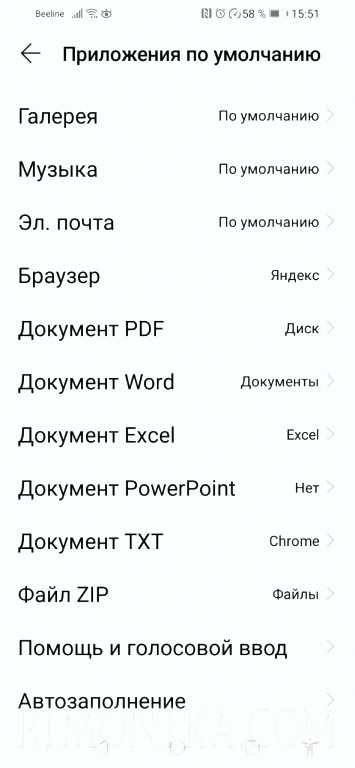
Приложения, напротив которых стоит надпись «По умолчанию», являются предустановленными, некоторые из них изменить не получится, так как они заданы системой.
Базовая настройка приложений по умолчанию
Попробуем настроить приложения по умолчанию самостоятельно.
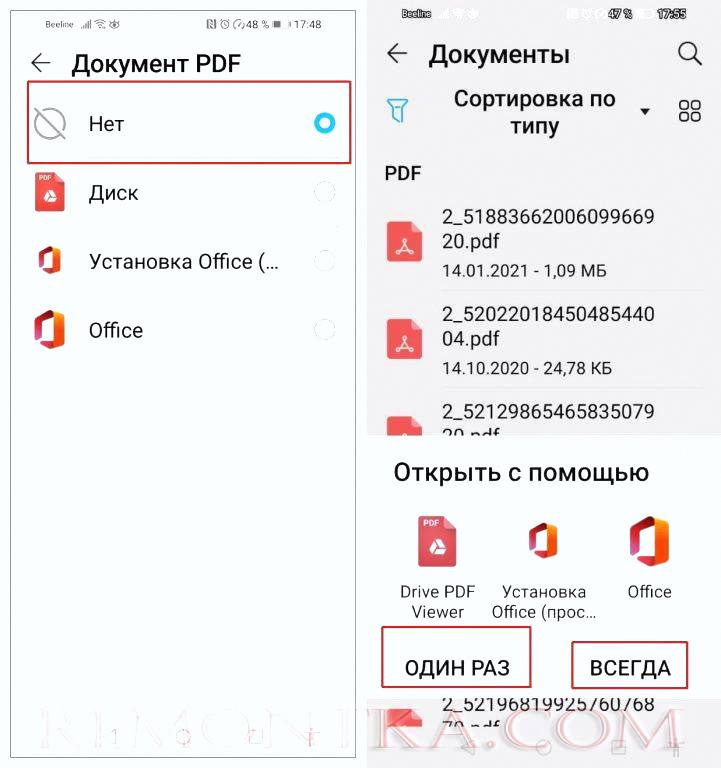
Дополнительные настройки приложений по умолчанию
Выбор некоторых программ для автоматического запуска предустановлен в ОС Андроид и привязан к сервисам Google. К ним относятся «Помощь и голосовой ввод» и «Автозаполнение». К примеру, вы хотите заменить голосового помощника «Гугл Ассистент» на «Алису» и поменять автозаполнение на формы, сохраненные в Яндексе. Это действие распространяется не только на соответствующий браузер, но применяется во всех остальных сервисах Андроид.
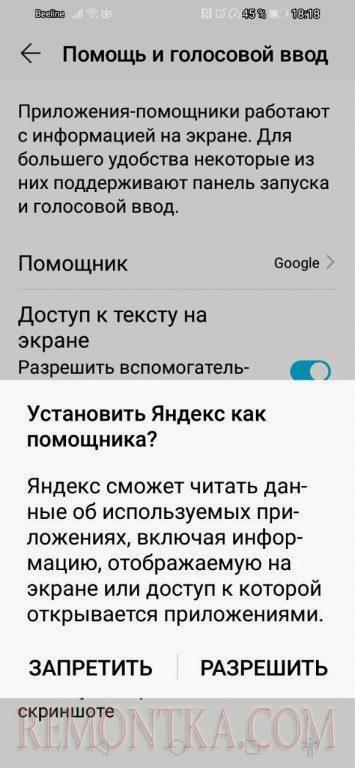
- Откройте соответствующий пункт меню «Помощь и голосовой ввод», поменяйте Помощник Google на Яндекс.
- Точно также поменяйте настройки автозаполнения, подтвердив доступ для Яндекса к личным данным.

Вопрос решен, разговаривайте и отдавайте команды Алисе.
Сброс приложения по умолчанию на Андроид-устройстве
Помимо ручной настройки, в ОС Android предусмотрен общий откат сервисов по умолчанию к изначальным. Войдите в «Настройки», откройте соответствующее приложение. В пункте «Открывать по умолчанию» нажмите кнопку «Сброс настроек». Приложение продолжит работу. Чтобы вновь назначить его либо другую программу по умолчанию, повторите действия, описанные в статье.
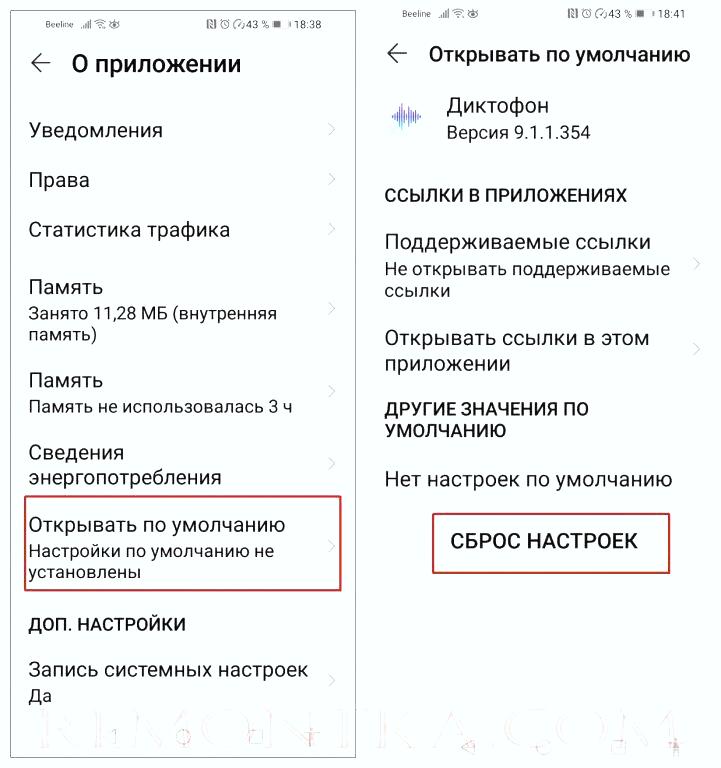
Как видите, установка, изменение, назначение и сброс приложений по умолчанию на Андроид-устройстве выполнить просто. Для этого достаточно произвести нужные изменения через список приложений, либо при первом открытии файла, запуске сервиса. Для некоторых программ и файлов, которые впервые установлены или скачаны на смартфон, может не оказаться нужного приложения. В этом случае система предложит альтернативные наиболее подходящие варианты открытия. Или нужно будет установить соответствующую программу из Гугл Плей Маркета, другого веб-сайта.
Источник: remontka.com
Как изменить приложение по умолчанию на Android
Для каждой функции или типа данных иногда существует более одного приложения, которое позволяет открывать и использовать его. Однако опыт работы с каждым приложением различен, поэтому пользователи часто хотят выбрать / изменить приложение, которое обрабатывает определенный тип данных, например фотографии, файлы PDF, документы MS Office и т. Д.
Например, на вашем устройстве может быть установлено более одного музыкального проигрывателя, поэтому перед открытием аудиофайла вам придется выбрать тот проигрыватель, который вам больше всего нравится. То же самое относится к изображениям, видео и ссылкам и т. Д. Вам нужно будет выбрать конкретное приложение для каждой функции. Вот простые шаги, чтобы сделать это на Android.
Решение 1: откройте файл (или ссылку) и выберите
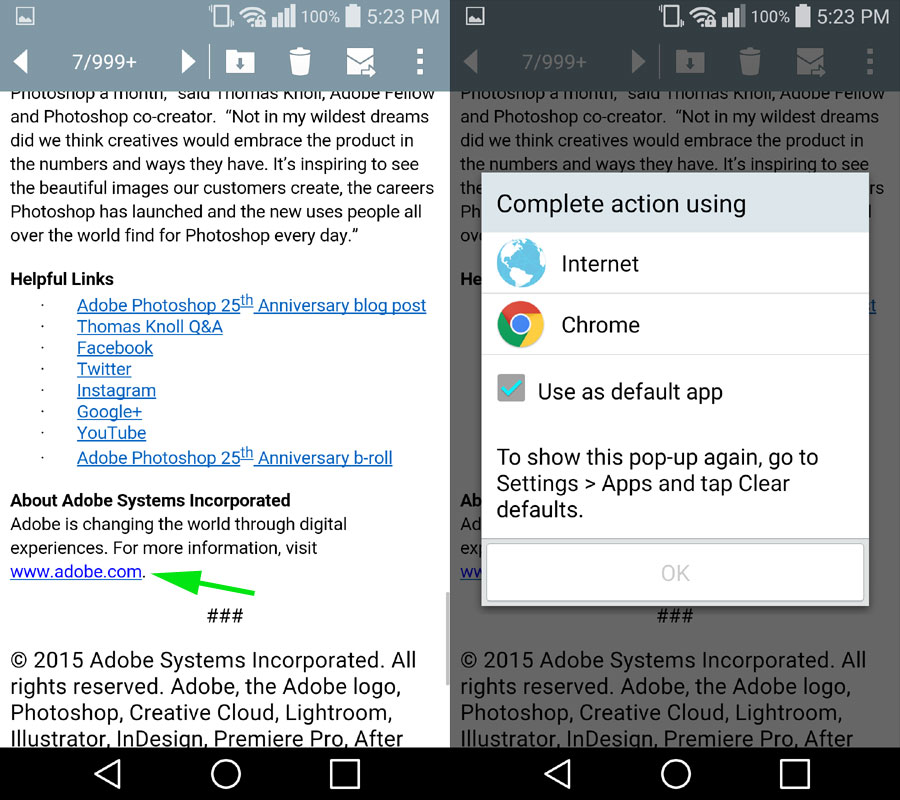
В приложении электронной почты мы нажимаем веб-ссылку. Можно выбрать приложение по умолчанию, если ни одно не было установлено
Процесс прост, вы можете просто открыть файл, и если нет набора приложений по умолчанию и существует более одной программы, которая может открыть его, откроется всплывающее меню, спрашивающее, какое приложение вы хотели бы использовать, чтобы открыть его. файл.
Там вы можете выбрать приложение по своему выбору и нажать «Всегда» или «Только один раз». Это довольно гибко, если вы выбираете «Один раз» для файла, так как вам будет предложено выбрать приложение снова в следующий раз, когда вы откроете этот тип файла. Это может быть очень удобно, если вы хотите время от времени открывать файл в разных программах в соответствии с требованием файла. Тем не менее, перед открытием такого файла может быть довольно сложно всегда просматривать всплывающее меню.
Лучше просто выбрать программу, которая кажется вам наиболее надежной, и выбрать опцию «Всегда», которая всегда будет открывать этот тип файла в этом приложении, не спрашивая снова и снова.
Настройка приложения по умолчанию
Начнем с самого начала, скажем, у вас есть два браузера для открытия ссылок, браузер Android по умолчанию и Гугл Хром, Поскольку еще не выбран ни один браузер, это означает, что когда вы откроете ссылку, вам будет предложено выбрать браузер, который вы хотите использовать для открытия этой конкретной ссылки.
Если вы хотите использовать браузер Android по умолчанию, чтобы открыть все ссылки, вы можете просто нажать на него и выбрать «Всегда». Вот и все! Вы сделали, и теперь каждый раз, когда вы открываете ссылку, она будет открываться в браузере Android по умолчанию.
Решение 2: зайдите в настройки и измените его
Если значение по умолчанию уже установлено, нам нужно перейти и изменить его для этого конкретного приложения или типа данных. Например, вы выбираете браузер Android по умолчанию в качестве браузера для открытия ссылок, но потом понимаете, что Google Chrome лучше и хотите переключиться на него. Легко выбрать приложение по умолчанию, но удалить его не так просто.
Итак, в этом уроке я расскажу вам, как очистить приложение по умолчанию, чтобы выбрать другое приложение для определенного файла. В качестве примера я буду использовать браузеры по умолчанию для открытия ссылок, но процесс одинаков для всех файлов.
Запись: Этот учебник создан с использованием Samsung Galaxy Core 2 под управлением Android Kitkat 4.4.2. Название меню может немного отличаться для разных устройств, например, на некоторых устройствах диспетчер приложений называется приложениями.
Как очистить настройки приложений по умолчанию
Допустим, выбрав в качестве приложения по умолчанию для открытия ссылок браузер Android по умолчанию, вы понимаете, что Google Chrome — лучший вариант, и хотите вернуться к нему. Чтобы вернуться к нему, вам придется вернуть всплывающее меню, а для того, чтобы вернуть его обратно, сначала необходимо очистить приложение по умолчанию, которое вы выбрали для открытия ссылок (в данном случае это браузер Android по умолчанию). Процесс будет одинаковым для всех программ, будь то галерея изображений или музыкальный проигрыватель. Просто зайдите в настройки
Настройки> Приложения> Интернет
В разделе «Настройки» под заголовком «Устройство» вы увидите опцию «Диспетчер приложений (Apps)», просто нажмите на нее. Там вы можете просто провести пальцем влево, чтобы выбрать между ЗАГРУЗКАМИ, SD-КАРТОЙ, РАБОТОЙ и ВСЕМИ. Перейдите во ВСЕ (это не обязательно для ВСЕХ, просто найти Приложения там) и прокрутите вниз, пока вы не увидите Интернет (Браузер Android по умолчанию) и нажмите на него.
Прокрутите вниз, пока не увидите кнопку Очистить значения по умолчанию, просто нажмите на нее, и она будет очищена. Теперь просто вернитесь и откройте любую ссылку, и снова появится всплывающее меню, где вы можете выбрать Google Chrome в качестве приложения по умолчанию, которое возвращает вас к решению № 1 где вы просто выбираете, какое приложение вы хотите.
Если вы не можете сбросить настройки по умолчанию, возможно, приложение должно быть принудительно закрыто, прежде чем эта опция станет доступной. В худшем случае вы можете удалить его, если хотите использовать ядерную опцию.
Вот также видео, которое объясняет все вышеперечисленное:
Процесс будет одинаковым для всех приложений, которые требуют, чтобы вы установили их в качестве приложений по умолчанию для определенного действия. В качестве альтернативы, вы также можете попробовать использовать приложение (Менеджер приложений по умолчанию Lite, Smart App Manager), что бы абстрагироваться от этого, но это сэкономит вам всего несколько нажатий, так что это кажется немного излишним. Если у вас есть дополнительные вопросы или вы знаете лучший способ сделать это, оставьте комментарий.
Источник: dvax.ru